1.1. Betjeningsvejledning
|
|
|
- Anna Maria Henningsen
- 8 år siden
- Visninger:
Transkript
1 1.1 Betjeningsvejledning
2 Indholdsfortegnelse 1. Velkommen 4 2. Lær Roger Pen at kende Æskens indhold Sådan fungerer Roger Pen Beskrivelse af enheden Indikatorlys (LED-status) 9 3. Sådan kommer du i gang Klargøring af dockingstationen Opladning af Roger Pen Tænd og sluk Brug af Roger-modtagere Forbindelse af en modtager Brug af knapperne Brug af Roger Pen Montering af snoren Tilslutning til multimedieenheder Brug af Bluetooth Brug af Roger Pen ved telefonsamtaler 31 2
3 5. Specialfunktioner Lyd slået fra Manuelle mikrofontilstande Frakobling af Roger-enheder (NewNet) Verifikationstilstand Tilføjelse af ekstra mikrofoner Forbindelse af mikrofoner Brug af ekstra mikrofoner Bluetooth Hvad er Bluetooth? Brug af en Bluetooth-enhed Konfiguration af Bluetooth Ophævelse af parring af Bluetooth-enheder Fejlfinding Vigtige oplysninger Service og garanti Information og forklaring af symboler 74 3
4 1. Velkommen Tillykke med valget af Roger Pen fra Phonak. Denne universelle trådløse mikrofon hjælper folk med hørenedsættelse til forståelse af tale i støj og over afstand. Designet med diskretion in mente har Roger Pennen følgende funktioner: adaptiv trådløs transmission, automatisk indstilling, Bluetooth bredbåndslyd til brug af mobiltelefon, TV-tilslutning og audio input til multimediebrug. Den kan også bruges sammen med andre Roger Clip-On Mics og Roger Pener i ne mikrofonnetværk. Roger Pen er et førsteklasses schweizisk produkt, som er udviklet af Phonak, verdens førende producent af høreapparater. 4
5 Du bedes læse denne betjeningsvejledning grundigt igennem for at få glæde af alle de muligheder, som Roger Pen tilbyder. Hvis du har spørgsmål, bedes du kontakte din høreapparat-specialist eller dit lokale Phonak-supportcenter. Phonak life is on 5
6 2. Lær Roger Pen at kende 2.1 Æskens indhold Roger Pen Dockingstation Strømforsyning med landespecifik adapter og opladningskabel Opbevaringspose Snor Audiokabel til dockingstation mikro-usbaudiokabel (velegnet til rejser) RCA / Cinch-adapter til TV eller stereoanlæg Lynvejledning 6
7 2.2 Sådan fungerer Roger Pen Roger Pen sender talerens stemme direkte ind i dine ører. Systemet består af tre hovedelementer: dine høreapparater, Roger-modtagere og Roger Pen. Høreapparat med Rogermodtager Roger Pen Lytter Taler Roger Pen og dit høreapparat fungerer typisk inden for en afstand på op til 10 meter. Bemærk, at menneskekroppe og vægge kan reducere denne afstand. Den maksimale afstand er mulig, hvis du kan se Roger Pen (dvs. direkte synslinje). 7
8 2. Lær Roger Pen at kende 2.3 Beskrivelse af enheden Roger Pen a b c h g f e a Indikatorlys (LED) b Afvis opkald c Modtag opkald d Opladnings- og lydindgang (mikro-usb) e Ændring af mikrofontilstand f Forbindelsesknap g Tænd / Sluk / Lyd slået fra h Mikrofoner d Dockingstation a b c a Åbning til Roger Pen b Indgang til oplader (mikro-usb) c Lydindgang (3,5-mm-jackstik) 8
9 2.4 Indikatorlys (LED-status) Indikatorly Betydning Tændt Slukket, Bluetooth på standby Slukker Lydindgang registreret Lyd slået fra i mikrofon / lydindgang Oplader Fuldt opladet Lavt batteriniveau oplad Roger Pen Aktivt telefonopkald Din Roger-mikrofon kan ikke registrere den primære Roger-mikrofon. Tænd den primære Roger-mikrofon, og sørg for, at den er inden for din Roger-mikrofons rækkevidde. Hvis du ikke ønsker at bruge Roger Pen i et mikrofonne tværk, skal du holde forbindelsesknappen inde i 7 sekun der, indtil indikatorlyset skifter til orange. Herefter skal du forbinde Roger Pen med Roger-modtageren/ modtagerne igen. 9
10 3. Sådan kommer du i gang 3.1 Klargøring af dockingstationen Roger Pen-dockingstationen bruges både til at oplade mikrofonen og sende lyd fra et TV eller en anden audioenhed til Roger Pen (og ind i høreapparaterne). Klargøring af strømforsyningen 1. Vælg den strømadapter, der passer til dit land. US EU UK AUS 2. Før adapterens øverste (buede) kant helt ind i den øverste kant på universalstrømforsyningen. 3. Tryk den nederste del af adapteren ind, så den sidder fast
11 Frakobling / ændring: a. Træk universalstrømforsyningens flig tilbage. b. Træk forsigtigt adapteren opad, og fjern den. c. Start forfra med trin 1 (på modstående side). b. a. Tilslutning af strømforsyningen til dockingstationen 1. Placer dockingstationen ved siden af TV et / audioenheden, og sæt den lille ende af opladningskablet i strømindgangen på dockingstationen. 2. Sæt den store ende af opladningskablet i universalstrømforsyningen. 3. Sæt strømforsyningens stik i en let tilgængelig stikkontakt Type GPE053B 5 V 1 A 1. 11
12 3. Sådan kommer du i gang Tilslutning af dockingstationen til et TV / en audioenhed 1. Sæt den ene ende af audiokablet i dockingstationens lydindgang: 2. Sæt den anden ende af audiokablet i hovedtelefonudgangen på TV et / audioenheden. I stedet kan du også slutte den anden ende af audiokablet til TV ets Cinch / RCA-adapter. Slut de røde og hvide stik til de tilsvarende røde og hvide udgange på TV et
13 Du kan også oprette forbindelse via en SCART-adapter, som du kan købe i en elektronikforretning eller hos din Phonak-forhandler. Sæt den ene ende af audiokablet i SCART-adapteren. Sæt derefter SCART-adapteren i et ledigt SCART-stik til udgangslyd på TV et. Hvis TV et ikke har en analog lydudgang, skal du have en digital-til-analog-omformer. Du kan købe omformeren i elektronikforretninger eller hos din Phonak-forhandler. 13
14 3. Sådan kommer du i gang Når dockingstationen er sluttet til hovedtelefonstikket på TV et, kan du justere lydstyrken med TV ets fjernbetjening. På nogle TV er slår højttalerne fra, når jackstikket sættes i hovedtelefonstikket, så andre personer ikke kan høre lyden fra TV et. Hvis det er tilfældet, skal du bruge Cinch / RCA- eller SCART-stikket til udgangslyd som beskrevet ovenfor. Du kan også slutte Roger Pen-dockingstationen til andre audioenheder ved hjælp af audiokablet, f.eks. en MP3-afspiller, en computer eller et stereoanlæg. 14
15 3.2 Opladning af Roger Pen Roger Pen er udstyret med et indbygget litiumpolymerbatteri, der kan oplades hurtigt. Sæt Roger Pen i dockingstationen for at oplade den. Indikatorlyset lyser orange. Det betyder, at batteriet oplades. Sæt enheden i dockingstationen som vist. Ukorrekt isætning kan skade enheden. Et helt afladet batteri kan oplades til maksimal kapacitet på ca. to timer. Opladningen er afsluttet, når indikatorlyset lyser grønt konstant. Når du oplader Roger Pen første gang, skal du lade den oplade i mindst to timer, også selv om indikatorlyset ikke er tændt eller bliver grønt tidligere. 15
16 3. Sådan kommer du i gang Du kan også oplade Roger Pen uden dockingstationen. Det kan være nyttigt, når du er ude at rejse. Brug af mikro-usb-kablet: 1. Sæt den lille ende (mikro-usb) af opladningskablet i Roger Pen. 2. Sæt den store ende (USB) af opladningskablet i strømforsyningen. 3. Sæt strømforsyningens stik i en let tilgængelig stikkontakt
17 Du kan også oplade Roger Pen ved at slutte Roger Pen til en computers USB-port vha. opladningskablet. Hvis du forbinder opladningskablet med en computers USB-port og dockingstationen samtidig, oplades Roger Pen ikke. Indikatorlys (batteristatus) Indikatorlys Betydning Oplader Fuldt opladet Lavt batteriniveau oplad Roger Pen. Der lyder også bip i høreapparaterne. 17
18 3. Sådan kommer du i gang 3.3 Tænd og sluk Tænd Roger Pen ved at trykke på tænd / sluk-knappen et sekund, indtil indikatorlyset lyser grønt. i Indikatorlys (Tændt) Indikatorlys Betydning Tænder Tændt 18
19 3.4 Brug af Roger-modtagere Brug af Roger MyLink Hvis Roger-modtageren er en Roger MyLink, skal du tænde din Roger MyLink og hænge den om halsen. Sørg for, at høreapparaterne er indstillet til T / MT / T-spole. Du kan finde flere oplysninger om brug af Roger MyLink i betjeningsvejledningen til Roger MyLink. Brug af Roger-modtagere, der sidder på høreapparaterne Hvis du har Roger-modtagere, der sidder direkte på høreapparaterne, skal du sørge for, at de sidder ordentligt fast, og at hvert høreapparat er indstillet til Roger- / FM- / DAI- / EXT- / AUX-programmet. 19
20 3. Sådan kommer du i gang 3.5 Forbindelse af en modtager Din høreapparatspecialist har muligvis allerede forbundet Roger Pen med dine høreapparater. Hvis det ikke er tilfældet, skal du forbinde modtageren med Roger Pen på følgende måde: 1. Kontroller, at både Roger Pen og Roger-modtageren er tændt. 2. Hold Roger Pen mindst 10 cm fra Roger-modtageren. 3. Tryk på forbindelsesknappen på Roger Pen cm 20
21 4. Indikatorlyset lyser grønt i to sekunder som tegn på, at Roger Pen er blevet forbundet med modtageren. 5. Gentag trin 2 og 3 for at forbinde endnu en modtager Du kan forbinde et uendeligt antal Roger-modtagere med din Roger Pen. Indikatorlys (forbindelsesstatus) Når du har trykket på forbindelsesknappen, lyser indikatorlyset muligvis på følgende måde: Indikatorlys Betydning Roger-modtageren blev forbundet med Roger Pen. Roger Pen kunne ikke finde en Rogermodtager. Flyt Roger Pen tættere på Roger-modtageren, og sørg for, at Roger-modtageren er tændt. Prøv derefter at forbinde dem igen. Roger-modtageren er ikke kompatibel med din Roger Pen. 21
22 3. Sådan kommer du i gang 3.6 Brug af knapperne Hold Roger Pen som vist for at undgå at komme til at trykke på to knapper samtidigt, når du trykker på en knap. 22
23 4 Brug af Roger Pen Roger Pen er et fleksibelt, intelligent produkt. Den registrerer, hvilken situation du befinder dig i, og tilpasser automatisk sine mikrofonindstillinger, så du får den bedst mulige taleforståelse. Brug Roger Pen på en af følgende måder: Konferencetilstand Placer Roger Pen midt på et bord for at lytte til en gruppe personer. 23
24 4. Brug af Roger Pen Interviewtilstand Hold Roger Pen i hånden, og ret den mod den person, du vil lytte til. Sørg for, at Roger Pen er rettet direkte mod talerens mund. Pas på ikke at dække mikrofonåbningerne, når du holder Roger Pen i hånden. 24
25 Om halsen Brug snoren (halsslyngen) til at hænge Roger Pen om halsen på den taler, du vil høre. Se afsnittet Manuelle mikrofonindstillinger i kapitlet Specialfunktioner på side 40, hvis du foretrækker at indstille Roger Pens mikrofon manuelt. 25
26 4. Brug af Roger Pen 4.1 Påsætning af snoren Skub snorens plastikdel over Roger Pens klemme (1.), indtil den er helt indsat (2.) Fjern snoren ved at trække den af klemmen som vist: 26
27 Sådan hænges snoren om halsen 1. Åbn snoren ved at trække de to magneter fra hinanden. 2. Hæng Roger Pen om talerens hals, og luk snoren. 3. Juster snorens længde, så Roger Pen kommer tættere på munden. Sørg for, at snoren ikke går op, ved at trække kablet ind i mellemrummet. 4. Der må ikke være mere end 20 cm mellem Roger Pen og talerens mund. maks. 20 cm / 8 tommer 27
28 4. Brug af Roger Pen 4.2 Tilslutning til multimedieenheder Du kan slutte Roger Pen til en lydkilde så som TV, tablet eller stereoanlæg og høre lydsignalet direkte i høreapparaterne. Via dockingstation Kontroller, at dockingstationen er tændt og sluttet korrekt til lydkilden som beskrevet i "Sådan kommer du i gang" på side 12. Sæt Roger Pen i dockingstationen. Når du tænder for lydkilden, registrerer Roger Pen automatisk lydsignalet og begynder at sende det. Selvom dockingstationen ikke er tændt, kan Roger Pen stadig registrere og sende et eksternt lydsignal. Du skal blot tænde Roger Pen. Når Roger Pen sender et lydsignal, er lyden i dens mikrofon slået fra. 28
29 Via mikro-usb-audiokabel I stedet kan du bruge det korte mikro-usb-audiokabel til at slutte din multimedieenhed direkte til Roger Pen. 1. Sæt den runde ende af mikro-usb-audiokablet i hovedtelefonudgangen på multimedieenheden. 2. Sæt den firkantede ende (mikro-usb) af mikro-usb-kablet i stikket på Roger Pen eller Roger Pen skal være tændt for at kunne sende lydsignalet til høreapparaterne. Når du har aktiveret multimedieenhedens lydsignal, registrerer Roger Pen dette signal og slår automatisk lyden i sin egen mikrofon fra. 29
30 4. Brug af Roger Pen 4.3 Brug af Bluetooth Roger Pen giver dig mulighed for at oprette forbindelse til mobiltelefoner og smartphones, hvor Bluetooth er aktiveret, så du kan foretage og modtage opkald. Før du kan bruge Roger Pen sammen med din telefon, skal du dog kontrollere, at telefonen er udstyret med Bluetooth og udføre parrings- og forbindelsesprocedurerne, der er beskrevet i "Konfiguration af Bluetooth" på side 53. Din stemme Opkaldspersonens stemme høres her Opkaldspersonens stemme Bluetooth Roger 30
31 4.4 Brug af Roger Pen ved telefonsamtaler Når du taler i telefon, skal du have Roger Pen om halsen i snoren som vist nedenfor (figur 1) eller holde den i hånden og sørge for, at toppen af Roger Pen er rettet mod din mund (figur 2). I meget støjende omgivelser kan det være en god ide at holde Roger Pen tættere på munden
32 4. Brug af Roger Pen Undgå at dække mikrofonåbningen med fingre eller tøj (figur 3), og sørg for, at Roger Pen ikke peger væk fra dig (figur 4) Hold mobiltelefonen i hånden under et opkald. Bluetooth har en rækkevidde (den maksimale afstand mellem Roger Pen og telefonen) på 1-3 m. Hvis afstanden er større, er der risiko for, at forbindelsen forsvinder eller bliver ustabil. Bluetooth-opkald vil altid have større prioritet end Roger Pens lydindgangsfunktion. 32
33 Indkommende opkald For at kunne modtage et opkald skal Roger Pens Bluetooth-funktion være aktiveret og parret med din telefon. Sørg for, at dine høreapparater er indstillet til det rigtige program, så de kan modtage signalet fra dine Roger-modtagere. Når du modtager et opkald på telefonen, lyser Roger Pens indikatorlys konstant blåt, og du kan høre ringetonesignalet i høreapparaterne. Du vil også kunne høre indkommende opkald i høreapparaterne, selvom Roger Pen er slukket. Roger Pens mikrofoner er muligvis sat på lydløs, når telefonen ringer. 33
34 4. Brug af Roger Pen Modtagelse af indgående opkald Du kan modtage et indkommende opkald med et tryk på knappen Modtag, når du hører ringetonen i dine høreapparater. Tal ind i Roger Pen ikke telefonen under samtalen. 34 Der kan kun foretages ét telefonopkald ad gangen. Hvis der kommer et andet indkommende opkald på en anden forbundet telefon, har du to muligheder: SSTryk på Modtag : Den igangværende samtale sættes på pause, og du modtager det nye indkommende opkald. SSTryk på Afvis : Det nye indkommende opkald afvises, og du kan fortsætte den samtale, du er i gang med.
35 Afvisning af et opkald Tryk på knappen Afvis, hvis du ikke ønsker at besvare et indkommende opkald. Du kan også afvise opkaldet på telefonen. Foretagelse af et telefonopkald Sørg for, at Roger Pen og din telefon er forbundet via Bluetooth som beskrevet i "Konfiguration af Bluetooth" på side 53. Indtast nummeret på telefontastaturet, og tryk på opkaldsknappen på telefonen. Kort efter hører du ringetonesignalet i dine høreapparater. Afslutning af et opkald Tryk på knappen Afvis for at afslutte et opkald via Roger Pen. Derefter afsluttes opkaldet. Du kan også afslutte opkaldet via telefonen i stedet for Roger Pen. 35
36 4. Brug af Roger Pen Avancerede telefonfunktioner Du kan kun bruge følgende funktioner, hvis din telefon understøtter dem. Se telefonens betjeningsvejledning, hvis du ikke er sikker på, at de understøttes. Genopkald til sidst kaldte nummer Tryk kortvarigt to gange på knappen Modtag ringe til det sidst kaldte nummer. for at Stemmestyret opkald Tryk én gang på knappen Modtag for at aktivere funktionen til stemmestyret opkald. Sig derefter navnet på den person, du vil ringe til. Vent, indtil du hører beskeden eller starttonen, før du siger personens navn. Hvis du har forbundet to telefoner med din Roger Pen samtidig (MultiPoint), kan du kun bruge den sidst parrede telefon til stemmestyret opkald. Du kan også bruge denne funktion til at styre din telefon med stemmen. 36
37 Overførsel af et opkald Tryk på knappen Modtag i to sekunder for at føre opkaldet tilbage til din telefon. Dermed kan du give telefonen til en anden. Du kan ikke længere høre samtalen i høreapparaterne. Tryk på knappen Modtag i to sekunder for at føre opkaldet tilbage til Roger Pen. Deaktivering af Bluetooth Hvis du ikke bruger Roger Pens Bluetooth-funktion, bør du slå Bluetooth fra for at spare strøm. Tænd Roger Pen, og tryk derefter på knappen Afvis to sekunder for at slå Bluetooth fra. i Du kan slå Bluetooth til igen ved at tænde Roger Pen og trykke på knappen Modtag i to sekunder. Roger Pen bør derefter automatisk oprette forbindelse til din telefon. 37
38 4. Brug af Roger Pen Indikatorlys (Bluethooth status) Indikatorlys Betydning Aktivt opkald Aktiver Bluetooth Deaktiver Bleutooth Roger Pen er slukket men stadig klar til telefonopkald 38
39 5. Specialfunktioner 5.1 Lyd slået fra Tryk på tænd / sluk-knappen for at slå lyden i Roger Pens mikrofon eller lydindgang fra. Når lyden er slået fra, lyser indikatorlyset konstant violet. Tryk på tænd / sluk-knappen igen for at slå lyden i Roger Pens mikrofoner eller lydindgang til igen. Indikatorlys (Mute) Indikatorlys Betydning Mikrofon / audio input muted 39
40 5. Specialfunktioner 5.2 Manuelle mikrofontilstande Hvis du vil tilsidesætte den automatisk valgte mikrofontilstand, kan du gøre det manuelt. Roger Pen er udstyret med tre manuelle mikrofontilstande, der kan aktiveres på skift ved tryk på mikrofon-knappen. Automatisk Håndholdt / snor Konferencetilstand Interviewtilstand 40
41 Roger Pens aktuelle manuelle mikrofontilstand vises med følgende indikatorlys: Indikatorlys Betydning Interviewtilstand. Vælg denne tilstand, hvis du vil høre en bestemt taler ved at rette Roger Pen mod ham / hende. Dermed reduceres omgivende støj og stemmerne fra andre talere omkring dig. Konferencetilstand. Vælg denne tilstand, hvis du ønsker, at Roger Pen skal opfange stemmer fra alle retninger, f.eks. venner omkring et bord. Tilstanden Håndholdt / snor. Hvis du ønsker at høre en bestemt taler, og der er støj, er det bedst, hvis taleren selv holder Roger Pen. Taleren bør højst holde den 20 cm fra munden. Automatisk tilstand Hvis Roger Pen er i tilstanden Håndholdt / snor, og du trykker på mikrofonen igen, skifter Roger Pen til automatisk tilstand. 41
42 5. Specialfunktioner 5.3 Frakobling af Roger-enheder (NewNet) Tryk på forbindelsesknappen i syv sekunder for at koble Roger Pen fra forbundne modtagere eller andre Rogermikrofoner. Indikatorlyset lyser orange, når Roger Pen er blevet frakoblet alle forbundne enheder. 7 sek. Du kan nu begynde at forbinde Roger-modtagere eller Roger-mikrofoner med Roger Pen igen. 5.4 Verifikationstilstand Verifikationstilstanden bruges af høreapparatspecialister til at verificere en enhed i henhold til Roger POP (Roger Phonak Offset Protocol). Tryk på forbindelsesknappen aktivere verifikationstilstanden. fem gange i træk for at 42
43 Indikatorlys (verifikationstilstand) Indikatorlys Betydning Verifikationstilstanden er aktiveret Verifikationstilstanden kan kun aktiveres i de første 60 sekunder efter, at du har tændt Roger Pen Når du slukker for Roger Pen deaktiveres verifikationstilstanden automatisk. Nulstil Hvis Roger Pen holder op med at reagere på kommandoer, kan du nulstille den ved at trykke samtidigt på knapperne tænd / sluk, mikrofon, Modtag og Afvis i ti sekunder. 43
44 6. Tilføjelse af ekstra mikrofoner Roger-teknologien gør det muligt at bruge flere mikrofoner parallelt ved at tilslutte flere Roger Clip-On Mics og Roger Penne. 6.1 Forbindelse af mikrofoner Du kan forbinde en anden mikrofon med Roger Pen ved at følge disse trin: 1. Tænd begge mikrofoner. 2. Hold de to mikrofoner tæt sammen. De må højst være 10 cm fra hinanden. 3. Tryk på forbindelsesknappen på Roger Pen cm 44
45 4. Indikatorlysene på begge mikrofoner lyser grønt i to sekunder. Det betyder, at de to mikrofoner er blevet forbundet. Den primære mikrofon som styrer netværket er den Roger Pen som blev brugt til at forbinde de ekstra mikrofoner Når du har forbundet en anden mikrofon med din Roger Pen, kan den kun bruges sammen med Roger Pen. Den anden mikrofon blinker rødt, hvis den ikke kan finde din Roger Pen. Hvis du vil koble den fra din primære Roger Pen, skal du bruge NewNet-funktionen. Se kapitlet "Specialfunktioner" på side 41. Der kan tilføjes op til 10 ekstra Roger-mikrofoner til en Roger Pen. Hvis du vil forbinde en anden Roger Pen med din egen, skal du først deaktivere den anden Roger Pens Bluetooth, før det kan lade sig gøre. 45
46 6. Tilføjelse af ekstra mikrofoner Indikatorlys (forbindelsesstatus) Når du har trykket på forbindelsesknappen, lyser indikatorlyset muligvis på følgende måde: Indikatorlys Betydning Den anden Roger-mikrofon er nu forbundet med din Roger Pen. Roger Pen kunne ikke finde en anden Roger-mikrofon. Flyt Roger Pen tættere på den anden Roger-mikrofon, og kontroller, at begge mikrofoner er tændt. Prøv derefter at forbinde dem igen. Den anden Roger-mikrofon er ikke kompatibel med din Roger Pen, eller den anden Roger Pens Bluetooth er stadig aktiveret. 46
47 6.2 Brug af ekstra mikrofoner Giv Roger-mikrofonerne til talerne. Sørg for, at de påsættes korrekt, dvs. er rettet mod munden og kun er højst 20 cm fra munden. Den primære Roger Pen kan også bruges i konferencetilstand på bordet eller i interview tilstand. Roger-mikrofoner registrerer automatisk, når din ven eller partner taler, før hans / hendes stemme sendes til dine høreapparater. Hvis en taler ønsker at forlade gruppen midlertidigt, skal han / hun slå lyden i sin mikrofon fra ved at trykke på tænd / sluk-knappen. 47
48 6. Tilføjelse af ekstra mikrofoner Roger Pen som primær enhed i et netværk kan stadig bruges i alle mikrofontilstande. Roger Pen vil være i håndholdt/halsslynge tilstand når den bruges som sekundær mikrofon i et netværk. Den vil skulle være indenfor 20cm af talerens mund. Du kan kun høre én taler ad gangen. Når to personer taler samtidig, kan du høre den person, der først begyndte at tale. Når de holder op med at tale, kan du høre den anden taler. Taleren der bruger den primære Roger Pen bør være indenfor 10 m afstand. Hvis taleren ønsker at forlade gruppen midlertidigt, skal Roger Pen blive i gruppen. Hvis Roger Pen slukkes eller flyttes uden for rækkevidde, begynder de andre Roger-mikrofoner at blinke blåt og holder op med at sende. 48
49 Indikatorlys (flermikrofonstatus) Når du bruger flere Roger-mikrofoner, lyser indikatorlyset muligvis på følgende måde: Indikatorlys Betydning Lyden i din Roger-mikrofon er slået fra. Slå lyden til igen ved at trykke på tænd / sluk-knappen. Din Roger-mikrofon kan ikke registrere den primære Roger-mikrofon. Tænd den primære Roger-mikrofon, og sørg for, at den er inden for din Roger-mikrofons rækkevidde. Alternativt, hvis du ikke ønsker at bruge Roger Pen i et netværk, tryk 7 sekunder på forbindelsesknappen indtil LED lyset bliver orange. Herefter skal Roger Pen forbindes til modtagerne igen. 49
50 7. Bluetooth 7.1 Hvad er Bluetooth? Bluetooth gør det muligt for enheder, såsom mobiltelefoner eller trådløse telefoner, bærbare og stationære computere, at kommunikere trådløst med hinanden. Roger Pen understøtter Bluetooth. Det betyder, at du kan modtage telefonopkald direkte i høreapparaterne. Du kan finde flere oplysninger om Bluetooth på Hvilke Bluetooth-enheder kan jeg bruge med Roger Pen? For det første skal du kontrollere, at den enhed, du ønsker at anvende, understøtter Bluetooth. Se efter Bluetooth-symbol på selve enheden eller i den tilhørende betjeningsvejledning. For det andet er de tilgængelige brugsområder for en Bluetooth-enhed defineret af enhedens "profiler". Den enhed, du vil bruge sammen med Roger Pen, skal enten understøtte profilen "headset" eller "håndfri" (HSP / HFP). 50
51 Bluetooth-enheders kompatibilitet Hvis der opstår et problem med forbindelsen mellem Bluetooth-enheden og Roger Pen, eller hvis du er i tvivl om enhedens Bluetooth-funktioner, skal du se betjeningsvejledningen til enheden eller kontakte producenten. Rækkevidde for Bluetooth Roger Pen understøtter Bluetooth Class 2 inden for en rækkevidde af 3 m. Det er ikke nødvendigt, at der er frit udsyn mellem din Roger Pen og din mobiltelefon. Følgende faktorer kan dog påvirke enhedernes rækkevidde: SSInterferens fra andre enheder kan reducere rækkevidden. SSDen Bluetooth-enhed, du opretter forbindelse til, har muligvis en kortere rækkevidde. Hvis din Bluetooth-enhed flyttes uden for din Roger Pens rækkevidde, og hvis der er oprettet en lydforbindelse, bliver forbindelsen først ustabil, hvorefter den afbrydes. 51
52 7. Bluetooth Hvis enheden igen flyttes inden for din Roger Pens rækkevidde, genoptages streamingen til dine høreapparater muligvis. Hvis streamingen ikke genoptages, skal du slukke Roger Pen og tænde den igen. 7.2 Brug af en Bluetooth-enhed: parre og tilslutte Du skal udføre to enkle trin for at aktivere kommunikationen: 1. Parring: Via parringsproceduren kan du bestemme, hvilke Bluetooth-enheder der kan kommunikere med hinanden. Dette skal kun gøres én gang for hver enhed, du ønsker at bruge sammen med Roger Pen. 2. Tilslutning: Når en enhed kan kommunikere ("kan parres") med Roger Pen, sikrer forbindelsesproceduren, at enhederne kan udveksle lydsignaler. De parrede enheder vil derefter oprette forbindelse til hinanden, hver gang de tændes og er inden for hinandens rækkevidde. Bluetooth-symbolet vises på telefonen, når de er forbundet. 52
53 De fleste Bluetooth-enheder udfører forbindelsesproceduren automatisk efter parringen. Parrings- og forbindelsesprocedurerne er beskrevet på de følgende sider. 53
54 7. Bluetooth 7.3 Konfiguration af Bluetooth Parring af en telefon, der er udstyret med Bluetooth Parringsproceduren skal kun udføres én gang for hver Bluetooth-enhed. Parringsproceduren styres af din telefon. Menustrukturen er forskellig fra telefon til telefon. Du skal derfor læse betjeningsvejledningen til telefonen eller kontakte forhandleren, hvis du ikke kan udføre parringen ved hjælp af nedenstående generelle vejledning. Der kan højst parres otte enheder med én Roger Pen. Ved en ny parring erstattes den enhed, der blev brugt for længst tid siden. Roger Pen kan understøtte (oprette forbindelse til) to telefoner samtidig, men det er kun muligt at foretage ét opkald ad gangen. 54
55 1. Tænd din Roger Pen og din telefon. Placer dem ved siden af hinanden. 2. Gå til tilkoblingsindstillinger i telefonmenuen. Find Bluetooth-indstillingen. 3. Sørg for, at Bluetooth-indstillingen er aktiveret. 4. Vælg "Søg" eller "Scan" på telefonen for at søge efter Bluetooth-enheder eller lydforbedringer. 5. Tryk på knappen Modtag på Roger Pen i syv sekunder, indtil indikatorlystet begynder at blinke blåt, for at starte parringsprocessen. 7 sek. 6. Roger Pen forbliver i parringstilstanden i to minutter, eller indtil parringen er gennemført. 55
56 7. Bluetooth 7. På telefonen bør du kunne se en liste over de Bluetooth-enheder, den har registreret. Vælg Roger Pen på listen. 8. Du bliver muligvis bedt om at indtaste en adgangskode på telefonen. Hvis det sker, skal du indtaste "0000" (fire nuller). På nogle mobiltelefoner vil du blive spurgt om, hvilken Bluetooth-tjeneste du ønsker at aktivere. Vælg "Headset" (Hovedtelefon). 9. Roger Pen bør nu være parret med telefonen, og indikatorlyset holder op med at blinke. Forbindelse med telefon Når telefonen og Roger Pen er parret (se "Parring af en telefon, der er udstyret med Bluetooth"), skal telefonen forbindes med din Roger Pen, før den kan sende lydsignaler. Denne funktion bør også vises i telefonens Bluetoothmenu. 1. Kontroller, at Roger Pen er tændt, og at dens Bluetooth-funktion er aktiveret. 56
57 2. Find Bluetooth-menuen i telefonens indstillingsmenu, og vælg listen med "parrede enheder". 3. Find og fremhæv Roger Pen, og vælg at forbinde den. 4. På telefonen vises et hovedtelefonsymbol, hvis forbindelsen blev oprettet. Forbindelsen mellem din Roger Pen og telefonen opretholdes, så længe de to enheder er tændt og inden for rækkevidde af hinanden. Hvis én af enhederne slukkes eller kommer uden for rækkevidde, kan det være nødvendigt at forbinde dem igen. Nogle telefoner opretter muligvis automatisk forbindelse efter parring. Vi anbefaler, at du vælger Ja, når du bliver bedt om at tillade, at der automatisk oprettes forbindelse. 57
58 7. Bluetooth 7.4 Ophævelse af parring af Bluetooth-enheder Hvis der opstår problemer med en af de parrede enheder, eller hvis en enhed ikke længere kan oprette forbindelse til din Roger Pen, kan du prøve at ophæve parringen fra din Roger Pen. 1. Tænd din Roger Pen. 2. Aktiver Bluetooth ved at trykke på knappen Modtag i to sekunder. 3. Tryk samtidigt på knapperne Modtag, Afvis og forbindelsesknappen i syv sekunder, indtil indikatorlyset lyser orange. Når du ophæver parringen af Bluetooth-enheder, ophæver du samtidig deres evne til at oprette forbindelse med alle Bluetooth-enheder, der tidligere har været parret. Du skal derfor udføre parringsproceduren igen. 58
59 8. Fejlfinding Mest sandsynlige årsag Jeg kan ikke tænde Roger Pen J Batteriet er fladt Jeg kan ikke forstå den der taler J Mikrofonen er ikke korrekt placeret J Mikrofonåbningerne er dækket af fingre eller tøj Løsning J Oplad Roger Pen i mindst to timer J Sæt Roger Pen tættere på talerens mund J Sørg for at Roger Pen peger mod talerens mund J Sørg for at mikrofonåbningerne ikke er dækket af fingre eller tøj Jeg kan ikke høre talerens stemme selvom Roger Pen er tændt J Mikrofonen er muted J Tjek indikatorlyset - er det violet, tryk kort på on/off knappen for at aktivere mikrofonerne J Dine høreapparater er ikke på det rette program J Tjek at høreapparaterne er på det rette program (Roger / FM / DAI / EXT / AUX) 59
60 8. Fejlfinding Mest sandsynlige årsager J Dine Roger-modtagere er ikke forbundet med Roger Pen. J Ved brug af flere mikrofoner er den primære mikrofon muligvis ikke tændt, eller den kan være uden for rækkevidde. Løsninger J Hold Roger Pen i nærheden af hver Roger-modtager på skift, og tryk kortvarigt på forbindelsesknappen. J Kontroller indikatorlyset. Tænd den primære mikrofon, hvis det blinker rødt, og kontroller, at den er inden for rækkevidde. Jeg bliver ved med at miste lydsignalet. J Afstanden mellem Roger Pen J Ryk tættere på din Roger Pen. og Roger-modtageren er for stor. J Der står ting mellem dig og Roger Pen. J Sørg for, at du kan se Roger Pen. Lydstyrken fra min multimedieenhed er for lav. J Lydindstillingerne er forkerte. J Skru op for lyden fra lydkilden. Jeg kan ikke høre min multimedieenhed. J Lydkildens lyd er slået fra. J Slå lydkildens lyd til. J Roger Pen bruger mikro-usbaudiokabel, men er ikke tændt. J Tænd Roger Pen for at høre lydkilden via mikro-usbaudiokablet. 60
1.1. Betjeningsvejledning
 1.1 Betjeningsvejledning Indholdsfortegnelse 1. Velkommen 4 2. Lær Roger Clip-On Mic at kende 6 2.1 Æskens indhold 6 2.2 Sådan fungerer Roger Clip-On Mic 7 2.3 Beskrivelse af enheden 8 2.4 Indikatorlys
1.1 Betjeningsvejledning Indholdsfortegnelse 1. Velkommen 4 2. Lær Roger Clip-On Mic at kende 6 2.1 Æskens indhold 6 2.2 Sådan fungerer Roger Clip-On Mic 7 2.3 Beskrivelse af enheden 8 2.4 Indikatorlys
Producent: Phonak Communications AG Laenggasse 17 CH-3280 Murten Schweiz
 Producent: Phonak Communications AG Laenggasse 17 CH-3280 Murten Schweiz 029-0276-08/V1.00/2013-09/A+W Phonak AG Alle rettigheder forbeholdes Repræsentant i Danmark: Phonak Danmark A/S Østre Hougvej 42-44
Producent: Phonak Communications AG Laenggasse 17 CH-3280 Murten Schweiz 029-0276-08/V1.00/2013-09/A+W Phonak AG Alle rettigheder forbeholdes Repræsentant i Danmark: Phonak Danmark A/S Østre Hougvej 42-44
Betjeningsvejledning
 Betjeningsvejledning Indholdsfortegnelse 1. Velkommen 4 2. Lær Roger EasyPen at kende 6 2.1 Æskens indhold 6 2.2 Sådan fungerer Roger EasyPen 7 2.3 Beskrivelse af enheden 8 2.4 Indikatorlys (LED-status)
Betjeningsvejledning Indholdsfortegnelse 1. Velkommen 4 2. Lær Roger EasyPen at kende 6 2.1 Æskens indhold 6 2.2 Sådan fungerer Roger EasyPen 7 2.3 Beskrivelse af enheden 8 2.4 Indikatorlys (LED-status)
Roger Table Mic. Betjeningsvejledning. Phonak Communications AG Laenggasse 17 CH-3280 Murten Switzerland. www.phonak.dk
 029-4004-02/V1.00/2016-01/SH Phonak AG Alle rettigheder forbeholdes Roger Table Mic Betjeningsvejledning Phonak Communications AG Laenggasse 17 CH-3280 Murten Switzerland www.phonak.dk Indhold 1. Velkommen
029-4004-02/V1.00/2016-01/SH Phonak AG Alle rettigheder forbeholdes Roger Table Mic Betjeningsvejledning Phonak Communications AG Laenggasse 17 CH-3280 Murten Switzerland www.phonak.dk Indhold 1. Velkommen
1.1. Betjeningsvejledning
 1.1 Betjeningsvejledning Indholdsfortegnelse 1. Velkommen 4 2. Lær Roger Pen at kende 6 2.1 Æskens indhold 6 2.2 Sådan fungerer Roger Pen 7 2.3 Beskrivelse af enheden 8 2.4 Indikatorlys (LED-status) 9
1.1 Betjeningsvejledning Indholdsfortegnelse 1. Velkommen 4 2. Lær Roger Pen at kende 6 2.1 Æskens indhold 6 2.2 Sådan fungerer Roger Pen 7 2.3 Beskrivelse af enheden 8 2.4 Indikatorlys (LED-status) 9
1.1. Betjeningsvejledning
 1.1 Betjeningsvejledning Indholdsfortegnelse 1. Velkommen 4 2. Lær Roger Clip-On Mic at kende 6 2.1 Æskens indhold 6 2.2 Sådan fungerer Roger Clip-On Mic 7 2.3 Beskrivelse af enheden 8 2.4 Indikatorlys
1.1 Betjeningsvejledning Indholdsfortegnelse 1. Velkommen 4 2. Lær Roger Clip-On Mic at kende 6 2.1 Æskens indhold 6 2.2 Sådan fungerer Roger Clip-On Mic 7 2.3 Beskrivelse af enheden 8 2.4 Indikatorlys
Betjeningsvejledning
 Betjeningsvejledning Indholdsfortegnelse 1. Velkommen 4 2. Lær Roger EasyPen at kende 6 2.1 Æskens indhold 6 2.2 Sådan fungerer Roger EasyPen 7 2.3 Beskrivelse af enheden 8 2.4 Indikatorlys (LED-status)
Betjeningsvejledning Indholdsfortegnelse 1. Velkommen 4 2. Lær Roger EasyPen at kende 6 2.1 Æskens indhold 6 2.2 Sådan fungerer Roger EasyPen 7 2.3 Beskrivelse af enheden 8 2.4 Indikatorlys (LED-status)
Betjeningsvejledning
 Betjeningsvejledning Indholdsfortegnelse 1. Velkommen 5 2. Lær din Roger MyLink at kende 6 2.1 Kompatibilitet 7 2.2 Beskrivelse af enheden 7 2.3 Indikatorlys 9 3. Sådan kommer du i gang 14 Trin 1. Oplad
Betjeningsvejledning Indholdsfortegnelse 1. Velkommen 5 2. Lær din Roger MyLink at kende 6 2.1 Kompatibilitet 7 2.2 Beskrivelse af enheden 7 2.3 Indikatorlys 9 3. Sådan kommer du i gang 14 Trin 1. Oplad
1.1. Betjeningsvejledning
 1.1 Betjeningsvejledning Indholdsfortegnelse 1. Velkommen 4 2. Lær Roger Pen at kende 6 2.1 Æskens indhold 6 2.2 Sådan fungerer Roger Pen 7 2.3 Beskrivelse af enheden 8 2.4 Indikatorlys (LED-status) 9
1.1 Betjeningsvejledning Indholdsfortegnelse 1. Velkommen 4 2. Lær Roger Pen at kende 6 2.1 Æskens indhold 6 2.2 Sådan fungerer Roger Pen 7 2.3 Beskrivelse af enheden 8 2.4 Indikatorlys (LED-status) 9
Roger Table Mic. Betjeningsvejledning
 Roger Table Mic Betjeningsvejledning Indhold 1. Velkommen 4 2. Lær Roger Table Mic at kende 6 2.1 Emballagens indhold 6 2.2 Sådan fungerer Roger Table Mic 7 2.3 Beskrivelse af enheden 8 2.4 Indikatorlys
Roger Table Mic Betjeningsvejledning Indhold 1. Velkommen 4 2. Lær Roger Table Mic at kende 6 2.1 Emballagens indhold 6 2.2 Sådan fungerer Roger Table Mic 7 2.3 Beskrivelse af enheden 8 2.4 Indikatorlys
Basisenhed med icom. Betjeningsvejledning
 Basisenhed med icom Betjeningsvejledning Producent: Phonak AG Laubisrütistrasse 28 CH-8712 Stäfa Schweiz Repræsentant for EU: Phonak GmbH D-70736 Fellbach-Oeffingen Tyskland www.phonak.dk www.phonak-butik.dk
Basisenhed med icom Betjeningsvejledning Producent: Phonak AG Laubisrütistrasse 28 CH-8712 Stäfa Schweiz Repræsentant for EU: Phonak GmbH D-70736 Fellbach-Oeffingen Tyskland www.phonak.dk www.phonak-butik.dk
Phonak PilotOne II. Betjeningsvejledning
 Phonak PilotOne II Betjeningsvejledning Indhold 1. Velkommen 4 2. Beskrivelse 5 3. Sådan bruges Phonak PilotOne II 6 3.1 Isætning af et nyt batteri 6 3.2 Tænd og sluk 7 3.3 Sådan holdes PilotOne II 7 3.4
Phonak PilotOne II Betjeningsvejledning Indhold 1. Velkommen 4 2. Beskrivelse 5 3. Sådan bruges Phonak PilotOne II 6 3.1 Isætning af et nyt batteri 6 3.2 Tænd og sluk 7 3.3 Sådan holdes PilotOne II 7 3.4
Brugsvejledning DANSK / ENGELSK
 Brugsvejledning DANSK / ENGELSK DANSK Indholdsfortegnelse 1. Indledning 3 2. Pakkens indhold 4 3. Diagram 5 4. Betjening 6 4.1 Grundlæggende betjening 6 4.2 Parring med mobiltelefon 7 4.3 Multilink med
Brugsvejledning DANSK / ENGELSK DANSK Indholdsfortegnelse 1. Indledning 3 2. Pakkens indhold 4 3. Diagram 5 4. Betjening 6 4.1 Grundlæggende betjening 6 4.2 Parring med mobiltelefon 7 4.3 Multilink med
Jentafon Wireless Loopset LPS-6 Brugervejledning
 Jentafon Wireless Loopset LPS-6 Brugervejledning Brugervejledning til Jentafon Wireless Loopset LPS-6 Jentafon Wireless Loopset LPS-6 er et Bluetooth-headset til brugere af høreapparater eller cochlear-
Jentafon Wireless Loopset LPS-6 Brugervejledning Brugervejledning til Jentafon Wireless Loopset LPS-6 Jentafon Wireless Loopset LPS-6 er et Bluetooth-headset til brugere af høreapparater eller cochlear-
Plantronics M70. -M90 serien. Brugervejledning
 Plantronics M70 -M90 serien Brugervejledning Indhold Velkommen 3 Hvad er der i æsken* 4 Vælg sprog 5 Parring 6 Oversigt over headset 7 Vær på den sikre side 7 Tag styringen 8 Besvar eller afslut et opkald
Plantronics M70 -M90 serien Brugervejledning Indhold Velkommen 3 Hvad er der i æsken* 4 Vælg sprog 5 Parring 6 Oversigt over headset 7 Vær på den sikre side 7 Tag styringen 8 Besvar eller afslut et opkald
Phonak RemoteMic. Betjeningsvejledning
 Phonak RemoteMic Betjeningsvejledning Indholdsfortegnelse 1. Velkommen 5 2. Lær din RemoteMic at kende 6 2.1 Beskrivelse af enheden 7 2.2 Kompatibilitetsbemærkning 8 2.3 Bemærkning om streamingstabilitet
Phonak RemoteMic Betjeningsvejledning Indholdsfortegnelse 1. Velkommen 5 2. Lær din RemoteMic at kende 6 2.1 Beskrivelse af enheden 7 2.2 Kompatibilitetsbemærkning 8 2.3 Bemærkning om streamingstabilitet
TRÅDLØS MUSIK-ADAPTER 2
 Alle varemærker tilhører de respektive ejere. Med mindre andet er angivet, antyder dette ikke, at varemærkeindehaveren på nogen måde er tilknyttet KitSound, eller at denne anbefaler produkterne i denne
Alle varemærker tilhører de respektive ejere. Med mindre andet er angivet, antyder dette ikke, at varemærkeindehaveren på nogen måde er tilknyttet KitSound, eller at denne anbefaler produkterne i denne
Fjernbetjening. Betjeningsvejledning
 Fjernbetjening Betjeningsvejledning Indhold 1. Velkommen 5 2. Vigtige oplysninger: Læs dette før første betjening af din Phonak PilotOne-fjernbetjening 6 Advarsler 6 Oplysninger om produktsikkerhed 8 3.
Fjernbetjening Betjeningsvejledning Indhold 1. Velkommen 5 2. Vigtige oplysninger: Læs dette før første betjening af din Phonak PilotOne-fjernbetjening 6 Advarsler 6 Oplysninger om produktsikkerhed 8 3.
Bluetooth højttaler BABHCK811_1
 Bluetooth højttaler BABHCK811_1 Tillykke Tillykke med dit nye Amitech produkt! Oplysningerne i denne brugervejledning kan ændres uden varsel. Amitech Danmark A/S er ikke erstatningspligtig i tilfælde
Bluetooth højttaler BABHCK811_1 Tillykke Tillykke med dit nye Amitech produkt! Oplysningerne i denne brugervejledning kan ændres uden varsel. Amitech Danmark A/S er ikke erstatningspligtig i tilfælde
Jabra. Talk 15. Brugervejledning
 Jabra Talk 15 Brugervejledning INDHOLDSFORTEGNELSE TAK... 2 OM DIT JABRA TALK 15... 2 HEADSETTETS FUNKTIONER........................... 3 KOM GODT I GANG.... 4 OPLAD DIT HEADSET.... 4 TÆND/SLUK FOR HEADSETTET...
Jabra Talk 15 Brugervejledning INDHOLDSFORTEGNELSE TAK... 2 OM DIT JABRA TALK 15... 2 HEADSETTETS FUNKTIONER........................... 3 KOM GODT I GANG.... 4 OPLAD DIT HEADSET.... 4 TÆND/SLUK FOR HEADSETTET...
1. Bluetooth Speakerphone
 1. Bluetooth Speakerphone Denne Bluetooth speakerphone i mini-størrelse er designet til at du kan nyde maksimal frihed ved trådløs kommunikation med den avancerede S.S.P-løsning med Ekko- og støjreduktioner,
1. Bluetooth Speakerphone Denne Bluetooth speakerphone i mini-størrelse er designet til at du kan nyde maksimal frihed ved trådløs kommunikation med den avancerede S.S.P-løsning med Ekko- og støjreduktioner,
Roger Table Mic II. Betjeningsvejledning
 Roger Table Mic II Betjeningsvejledning Indhold 1. Velkommen 4 2. Lær Roger Table Mic II at kende 5 2.1 Sådan fungerer din Roger-mikrofon 5 2.2 Beskrivelse af enheden 6 2.3 Tilbehør 8 3. Kom godt i gang
Roger Table Mic II Betjeningsvejledning Indhold 1. Velkommen 4 2. Lær Roger Table Mic II at kende 5 2.1 Sådan fungerer din Roger-mikrofon 5 2.2 Beskrivelse af enheden 6 2.3 Tilbehør 8 3. Kom godt i gang
MIAMI TRÅDLØS HØJTTALER
 Alle varemærker tilhører de respektive ejere. Med mindre andet er angivet, betyder henvisningen til disse varemærker ikke, at varemærkeejeren er affilieret med KitSound eller anbefaler de nævnte produkter.
Alle varemærker tilhører de respektive ejere. Med mindre andet er angivet, betyder henvisningen til disse varemærker ikke, at varemærkeejeren er affilieret med KitSound eller anbefaler de nævnte produkter.
DENVER BPB-100C. Instruktionsmanual
 DENVER BPB-100C Instruktionsmanual BRUGSANVISNING 1. Sikkerhedsforanstaltninger 1) Brug eller opbevar ikke enheden i høj temperatur eller farligt sted. 2) Udsæt ikke enheden for regn. 3) Undlad venligst
DENVER BPB-100C Instruktionsmanual BRUGSANVISNING 1. Sikkerhedsforanstaltninger 1) Brug eller opbevar ikke enheden i høj temperatur eller farligt sted. 2) Udsæt ikke enheden for regn. 3) Undlad venligst
RIBBONS BLUETOOTH ØRETELEFONER
 Alle varemærker tilhører de respektive ejere. Med mindre andet er angivet, betyder henvisningen til disse varemærker ikke, at varemærkeejeren er affilieret med KitSound eller anbefaler de nævnte produkter.
Alle varemærker tilhører de respektive ejere. Med mindre andet er angivet, betyder henvisningen til disse varemærker ikke, at varemærkeejeren er affilieret med KitSound eller anbefaler de nævnte produkter.
BLUETOOTH SPEAKER GSB 120
 BLUETOOTH SPEAKER GSB 120 DA 2 8 + AUX IN DC IN 9 V A 3 5 OPSÆTNING OG SIKKERHED 5 RF eksponeringsadvarsel 5 Vigtige oplysninger og advarsler om batteri 6 OVERSIGT 6 Kompabilitet af Bluetooth-enhed 6 Knapper
BLUETOOTH SPEAKER GSB 120 DA 2 8 + AUX IN DC IN 9 V A 3 5 OPSÆTNING OG SIKKERHED 5 RF eksponeringsadvarsel 5 Vigtige oplysninger og advarsler om batteri 6 OVERSIGT 6 Kompabilitet af Bluetooth-enhed 6 Knapper
Brugervejledning til Nokia Bluetooth Headset BH-110
 Brugervejledning til Nokia Bluetooth Headset BH-110 1.0. udgave 2 Introduktion Om dit headset Med Nokia Bluetooth-headsettet BH-110 kan du håndtere opkald håndfrit, også selvom du bruger to telefoner på
Brugervejledning til Nokia Bluetooth Headset BH-110 1.0. udgave 2 Introduktion Om dit headset Med Nokia Bluetooth-headsettet BH-110 kan du håndtere opkald håndfrit, også selvom du bruger to telefoner på
BLUETOOTH SPEAKER BLUEBEAT GSB 110
 BLUETOOTH SPEAKER BLUEBEAT GSB 110 DA 2 8 + A AUX IN MICRO USB 3 5 OPSÆTNING OG SIKKERHED 5 RF eksponeringsadvarsel 5 Vigtige oplysninger og advarsler om batteri 6 OVERSIGT 6 Kompabilitet af Bluetooth-enhed
BLUETOOTH SPEAKER BLUEBEAT GSB 110 DA 2 8 + A AUX IN MICRO USB 3 5 OPSÆTNING OG SIKKERHED 5 RF eksponeringsadvarsel 5 Vigtige oplysninger og advarsler om batteri 6 OVERSIGT 6 Kompabilitet af Bluetooth-enhed
BOOMBAR + BLUETOOTH-HØJTTALER BRUGSANVISNING
 Alle varemærker tilhører de respektive ejere. Med mindre andet er angivet, betyder henvisningen til disse varemærker ikke, at varemærkeejeren er affilieret med KitSound eller anbefaler de nævnte produkter.
Alle varemærker tilhører de respektive ejere. Med mindre andet er angivet, betyder henvisningen til disse varemærker ikke, at varemærkeejeren er affilieret med KitSound eller anbefaler de nævnte produkter.
MYJACK AUX-IN BLUETOOTH-MODTAGER BRUGSANVISNING. Du bedes venligst sørge for, at denne emballage bortskaffes på ansvarlig måde.
 Smid ikke lithium-ion-batterier ud med almindeligt husholdningsaffald. Aflever dem til et batteriindsamlingssted. Du bedes venligst sørge for, at denne emballage bortskaffes på ansvarlig måde. Alle varemærker
Smid ikke lithium-ion-batterier ud med almindeligt husholdningsaffald. Aflever dem til et batteriindsamlingssted. Du bedes venligst sørge for, at denne emballage bortskaffes på ansvarlig måde. Alle varemærker
SLAMMERS TRÅDLØSE HOVEDTELEFONER BRUGSANVISNING
 Alle varemærker tilhører de respektive ejere. Med mindre andet er angivet, betyder henvisningen til disse varemærker ikke, at varemærkeejeren er affilieret med KitSound eller anbefaler de nævnte produkter.
Alle varemærker tilhører de respektive ejere. Med mindre andet er angivet, betyder henvisningen til disse varemærker ikke, at varemærkeejeren er affilieret med KitSound eller anbefaler de nævnte produkter.
RACE BLUETOOTH ØRETELEFONER BRUGSANVISNING
 ADVARSEL: Undgå beskadigelse af din hørelse ved aldrig at lytte ved høj lydstyrke i længere perioder ad gangen. Af hensyn til din egen sikkerhed bør du være opmærksom på omgivelserne, når du anvender disse
ADVARSEL: Undgå beskadigelse af din hørelse ved aldrig at lytte ved høj lydstyrke i længere perioder ad gangen. Af hensyn til din egen sikkerhed bør du være opmærksom på omgivelserne, når du anvender disse
Jabra. Talk 5. Brugervejledning
 Jabra Talk 5 Brugervejledning 1 INDHOLDSFORTEGNELSE TAK...2 OM JABRA TALK 5...2 HEADSETFUNKTIONER...2 KOM I GANG...3 OPLADNING AF HEADSETTET...4 TÆND/SLUK HEADSETTET...4 PARRING MED DIN TELEFON...5 BÆR
Jabra Talk 5 Brugervejledning 1 INDHOLDSFORTEGNELSE TAK...2 OM JABRA TALK 5...2 HEADSETFUNKTIONER...2 KOM I GANG...3 OPLADNING AF HEADSETTET...4 TÆND/SLUK HEADSETTET...4 PARRING MED DIN TELEFON...5 BÆR
Amplicomms. TV 2410 FM system til TV/radio Med indbygget mikrofon. Brugervejledning
 Amplicomms TV 2410 FM system til TV/radio Med indbygget mikrofon Brugervejledning Modtager: Sender: Til brug med høreapparater med telespole Modtager: 1. Mikrofonknap til rumaflytning 2. 3,5 mm Audio udgang
Amplicomms TV 2410 FM system til TV/radio Med indbygget mikrofon Brugervejledning Modtager: Sender: Til brug med høreapparater med telespole Modtager: 1. Mikrofonknap til rumaflytning 2. 3,5 mm Audio udgang
ComPilot Lynvejledning
 ComPilot Lynvejledning Du kan få yderligere oplysninger om ComPilot ved at kontakte kundeservice på tlf. +1 877 829 0026 eller customerservice@advancedbionics.com AB AG T: +41.58.928.78.00 info.switzerland@advancedbionics.com
ComPilot Lynvejledning Du kan få yderligere oplysninger om ComPilot ved at kontakte kundeservice på tlf. +1 877 829 0026 eller customerservice@advancedbionics.com AB AG T: +41.58.928.78.00 info.switzerland@advancedbionics.com
AFTERSHOKZ BLUEZ BONE CONDUCTION BLUETOOTH HOVEDTELEFONER
 AFTERSHOKZ BLUEZ BONE CONDUCTION BLUETOOTH HOVEDTELEFONER Holder din ører fri til dine omgivelser! TILBEHØR: Artikel Antal USB til mikro USB Oplader kabel 1 Indstillingsbånd (med introduktions folder)
AFTERSHOKZ BLUEZ BONE CONDUCTION BLUETOOTH HOVEDTELEFONER Holder din ører fri til dine omgivelser! TILBEHØR: Artikel Antal USB til mikro USB Oplader kabel 1 Indstillingsbånd (med introduktions folder)
CARBON TRÅDLØSE ØRETELEFONER
 Advarsel: Undgå beskadigelse af din hørelse ved aldrig at lytte ved høj lydstyrke i længere perioder ad gangen. Af hensyn til din egen sikkerhed bør du være opmærksom på omgivelserne, når du anvender disse
Advarsel: Undgå beskadigelse af din hørelse ved aldrig at lytte ved høj lydstyrke i længere perioder ad gangen. Af hensyn til din egen sikkerhed bør du være opmærksom på omgivelserne, når du anvender disse
NOVA TRÅDLØSE ØRETELEFONER
 Advarsel: Undgå beskadigelse af din hørelse ved aldrig at lytte ved høj lydstyrke i længere perioder ad gangen. Af hensyn til din egen sikkerhed bør du være opmærksom på omgivelserne, når du anvender disse
Advarsel: Undgå beskadigelse af din hørelse ved aldrig at lytte ved høj lydstyrke i længere perioder ad gangen. Af hensyn til din egen sikkerhed bør du være opmærksom på omgivelserne, når du anvender disse
Basestation. Betjeningsvejledning
 Basestation Betjeningsvejledning Indhold 1. Velkommen 5 2. Lær dit TVLink S at kende 6 3. Introduktion 11 Trin 1. Installation af strømforsyningen 11 Trin 2. Tilslutning af TVLink S-basestationen 12 Trin
Basestation Betjeningsvejledning Indhold 1. Velkommen 5 2. Lær dit TVLink S at kende 6 3. Introduktion 11 Trin 1. Installation af strømforsyningen 11 Trin 2. Tilslutning af TVLink S-basestationen 12 Trin
Roger Select. Betjeningsvejledning
 Roger Select Betjeningsvejledning Indhold 1. Velkommen 2. Lær din Roger Select at kende 2.1 Beskrivelse af enheden 2.2 Tilbehør 2.3 Indikatorlys 3. Komme godt i gang 3.1 Oplade Roger-mikrofonen 3.2 Tænde
Roger Select Betjeningsvejledning Indhold 1. Velkommen 2. Lær din Roger Select at kende 2.1 Beskrivelse af enheden 2.2 Tilbehør 2.3 Indikatorlys 3. Komme godt i gang 3.1 Oplade Roger-mikrofonen 3.2 Tænde
Hearing Products International QUICKGUIDE. Echo 2,4 TV-system
 Hearing Products International DK QUICKGUIDE Echo 2,4 TV-system Sikkerhedsinstrukser 1) Læs venligst manualen inden brug. Forkert brug kan påvirke din hørelse. 2) Hold altid produktet tørt og uden for
Hearing Products International DK QUICKGUIDE Echo 2,4 TV-system Sikkerhedsinstrukser 1) Læs venligst manualen inden brug. Forkert brug kan påvirke din hørelse. 2) Hold altid produktet tørt og uden for
Brugervejledning til det trådløse headset (HDW-3) 9233095 1. udgave
 Brugervejledning til det trådløse headset (HDW-3) 9233095 1. udgave OVERENSSTEMMELSESERKLÆRING Vi, NOKIA CORPORATION, erklærer som eneansvarlige, at produktet HDW-3 er i overensstemmelse med bestemmelserne
Brugervejledning til det trådløse headset (HDW-3) 9233095 1. udgave OVERENSSTEMMELSESERKLÆRING Vi, NOKIA CORPORATION, erklærer som eneansvarlige, at produktet HDW-3 er i overensstemmelse med bestemmelserne
VoiceLink Brugervejledning
 VoiceLink Brugervejledning Indhold Indhold VoiceLink 3 Medfølger leverancen 4 Tilsigtet brug 5 Generelle bemærkninger om sikkerhed 6 Før du starter 7 Anvende VoiceLink 10 Vedligeholdelse og behandling
VoiceLink Brugervejledning Indhold Indhold VoiceLink 3 Medfølger leverancen 4 Tilsigtet brug 5 Generelle bemærkninger om sikkerhed 6 Før du starter 7 Anvende VoiceLink 10 Vedligeholdelse og behandling
Motorcykelhjelm med Generation II Bluetooth kompatibelt mini headset. Manual
 Motorcykelhjelm med Generation II Bluetooth kompatibelt mini headset Hvad er Bluetooth? Manual Bluetooth headsettet er en transportabel headsetløsning, der baserer på trådløs Bluetooth teknologi. Trådløs
Motorcykelhjelm med Generation II Bluetooth kompatibelt mini headset Hvad er Bluetooth? Manual Bluetooth headsettet er en transportabel headsetløsning, der baserer på trådløs Bluetooth teknologi. Trådløs
Bluetooth-høretelefoner med aktiv støjreduktion
 Bluetooth-høretelefoner med aktiv støjreduktion Brugermanual Brugermanualen forklarer de forskellige features og funktioner i dine høretelefoner for at sikre en optimal brugeroplevelse. Produkt-specifikationer:
Bluetooth-høretelefoner med aktiv støjreduktion Brugermanual Brugermanualen forklarer de forskellige features og funktioner i dine høretelefoner for at sikre en optimal brugeroplevelse. Produkt-specifikationer:
Oversigt over højttaleren
 Oversigt over højttaleren A: ON/OFF (tænd/ sluk) B: LINE IN (Aux in) C: USB DC 5V D: LADEINDIKATORLAMPE E: VOL - F: " KNAPPEN " (bluetooth status: Besvar opkald håndfrit / Ring af håndfrit / MIC - 1 -
Oversigt over højttaleren A: ON/OFF (tænd/ sluk) B: LINE IN (Aux in) C: USB DC 5V D: LADEINDIKATORLAMPE E: VOL - F: " KNAPPEN " (bluetooth status: Besvar opkald håndfrit / Ring af håndfrit / MIC - 1 -
Jabra. Evolve 75e. Brugervejledning
 Jabra Evolve 75e Brugervejledning 2017 GN Audio A/S. Alle rettigheder forbeholdes. Jabra er et varemærke tilhørende GN Audio A/S. Bluetooth navnet, mærket og logoerne er registrerede varemærker, som ejes
Jabra Evolve 75e Brugervejledning 2017 GN Audio A/S. Alle rettigheder forbeholdes. Jabra er et varemærke tilhørende GN Audio A/S. Bluetooth navnet, mærket og logoerne er registrerede varemærker, som ejes
COMET ÆGTE TRÅDLØSE ØRETELEFONER
 Advarsel: Undgå beskadigelse af din hørelse ved aldrig at lytte ved høj lydstyrke i længere perioder ad gangen. Af hensyn til din sikkerhed bør du altid være opmærksom på dine omgivelser, når du anvender
Advarsel: Undgå beskadigelse af din hørelse ved aldrig at lytte ved høj lydstyrke i længere perioder ad gangen. Af hensyn til din sikkerhed bør du altid være opmærksom på dine omgivelser, når du anvender
OVERENSSTEMMELSES ERKLÆRING
 OVERENSSTEMMELSES ERKLÆRING Vi, undertegnede, Firma: Adresse: TE-Group NV Kapelsestraat 61, 2950 Kapellen - BELGIEN erklære, at følgende udstyr: Produktnavn: Produkt Type: Mr. Handsfree Blue Easy Bluetooth
OVERENSSTEMMELSES ERKLÆRING Vi, undertegnede, Firma: Adresse: TE-Group NV Kapelsestraat 61, 2950 Kapellen - BELGIEN erklære, at følgende udstyr: Produktnavn: Produkt Type: Mr. Handsfree Blue Easy Bluetooth
Brugervejledning til Nokia Bluetooth Headset BH-112
 Brugervejledning til Nokia Bluetooth Headset BH-112 1.1. udgave 2 Introduktion Om dit headset Med Nokia Bluetooth-headsettet BH-112 kan du håndtere opkald håndfrit, også selvom du bruger to mobilenheder
Brugervejledning til Nokia Bluetooth Headset BH-112 1.1. udgave 2 Introduktion Om dit headset Med Nokia Bluetooth-headsettet BH-112 kan du håndtere opkald håndfrit, også selvom du bruger to mobilenheder
Nokia Bluetooth Headset BH-600 9250103/1
 Nokia Bluetooth Headset BH-600 22 1 6 3 4 5 7 9250103/1 8 9 10 OVERENSSTEMMELSESERKLÆRING Vi, NOKIA CORPORATION, erklærer som eneansvarlige, at produktet HS-59W er i overensstemmelse med bestemmelserne
Nokia Bluetooth Headset BH-600 22 1 6 3 4 5 7 9250103/1 8 9 10 OVERENSSTEMMELSESERKLÆRING Vi, NOKIA CORPORATION, erklærer som eneansvarlige, at produktet HS-59W er i overensstemmelse med bestemmelserne
FJERNBETJENING (B90/B70/B50/B30) Betjeningsvejledning. Phonak PilotOne II
 SELECTIC BOLERO B FJERNBETJENING (B90/B70/B50/B30) Betjeningsvejledning Phonak PilotOne II Indhold 1. Velkommen 4 2. Beskrivelse 5 3. Sådan bruges PilotOne II 6 3.1 Isætning af et nyt batteri 6 3.2 Tænd
SELECTIC BOLERO B FJERNBETJENING (B90/B70/B50/B30) Betjeningsvejledning Phonak PilotOne II Indhold 1. Velkommen 4 2. Beskrivelse 5 3. Sådan bruges PilotOne II 6 3.1 Isætning af et nyt batteri 6 3.2 Tænd
INSTALLATIONSGUIDE KOM GODT IGANG
 INSTALLATIONSGUIDE KOM GODT IGANG TV Formålet med denne guide Læs dette først Inden du kan anvende dine høreapparater sammen med Connectline Tv-adapter, skal adapteren først tilsluttes fjernsynet og en
INSTALLATIONSGUIDE KOM GODT IGANG TV Formålet med denne guide Læs dette først Inden du kan anvende dine høreapparater sammen med Connectline Tv-adapter, skal adapteren først tilsluttes fjernsynet og en
JABRA SPEAK 510. Brugervejledning. jabra.com/speak510
 JABRA SPEAK 510 Brugervejledning jabra.com/speak510 2015 GN Netcom A/S. Alle rettigheder forbeholdes. Jabra er et registreret varemærke tilhørende GN Netcom A/S. Alle andre varemærker heri tilhører de
JABRA SPEAK 510 Brugervejledning jabra.com/speak510 2015 GN Netcom A/S. Alle rettigheder forbeholdes. Jabra er et registreret varemærke tilhørende GN Netcom A/S. Alle andre varemærker heri tilhører de
JABRA SPORT Pulse wireless
 JABRA SPORT Pulse wireless Brugermanual jabra.com/sportpulsewireless 2014 GN Netcom A/S. Alle rettigheder forbeholdes. Jabra er et registreret varemærke tilhørende GN Netcom A/S. Alle andre varemærker
JABRA SPORT Pulse wireless Brugermanual jabra.com/sportpulsewireless 2014 GN Netcom A/S. Alle rettigheder forbeholdes. Jabra er et registreret varemærke tilhørende GN Netcom A/S. Alle andre varemærker
Vejledning til Unitron utv 2
 Vejledning til Unitron utv 2 Tak Tak, fordi du har valgt en Unitron utv 2. Hos Unitron interesserer vi os for mennesker med høretab. Vi er i tæt samarbejde med dygtige fagfolk om at udvikle avancerede,
Vejledning til Unitron utv 2 Tak Tak, fordi du har valgt en Unitron utv 2. Hos Unitron interesserer vi os for mennesker med høretab. Vi er i tæt samarbejde med dygtige fagfolk om at udvikle avancerede,
JABRA MOVE WIRELESS. Brugermanual. jabra.com/movewireless
 Brugermanual jabra.com/movewireless 1. VELKOMMEN...3 2. ÆSKENS INDHOLD... 4 3. SÅDAN BÆRES DE...5 3.1 JUSTERBARE I HØJDEN 4. SÅDAN OPLADES DE... 6 4.1 BATTERISTATUS 5. SÅDAN TILSLUTTES HOVEDTELEFON- ERNE...7
Brugermanual jabra.com/movewireless 1. VELKOMMEN...3 2. ÆSKENS INDHOLD... 4 3. SÅDAN BÆRES DE...5 3.1 JUSTERBARE I HØJDEN 4. SÅDAN OPLADES DE... 6 4.1 BATTERISTATUS 5. SÅDAN TILSLUTTES HOVEDTELEFON- ERNE...7
Nokia Bluetooth-headset BH-200 Brugervejledning
 Nokia Bluetooth-headset BH-200 Brugervejledning OVERENSSTEMMELSESERKLÆRING Vi, NOKIA CORPORATION, erklærer som eneansvarlige, at produktet HS-58W er i overensstemmelse med bestemmelserne i følgende direktiv
Nokia Bluetooth-headset BH-200 Brugervejledning OVERENSSTEMMELSESERKLÆRING Vi, NOKIA CORPORATION, erklærer som eneansvarlige, at produktet HS-58W er i overensstemmelse med bestemmelserne i følgende direktiv
Brugervejledning til det trådløse headset (HS-11W) udgave
 Brugervejledning til det trådløse headset (HS-11W) 9235346 1. udgave OVERENSSTEMMELSESERKLÆRING Vi, NOKIA CORPORATION, erklærer som eneansvarlige, at produktet HS-11W er i overensstemmelse med bestemmelserne
Brugervejledning til det trådløse headset (HS-11W) 9235346 1. udgave OVERENSSTEMMELSESERKLÆRING Vi, NOKIA CORPORATION, erklærer som eneansvarlige, at produktet HS-11W er i overensstemmelse med bestemmelserne
Trådløs, håndfri Nokia HF-33Wenhed til montering i bil 9252957/1
 Trådløs, håndfri Nokia HF-33Wenhed til montering i bil 1 2 3 4 5 6 7 9252957/1 OVERENSSTEMMELSESERKLÆRING NOKIA CORPORATION erklærer hermed, at dette produkt HS-33W er i overensstemmelse med de vigtigste
Trådløs, håndfri Nokia HF-33Wenhed til montering i bil 1 2 3 4 5 6 7 9252957/1 OVERENSSTEMMELSESERKLÆRING NOKIA CORPORATION erklærer hermed, at dette produkt HS-33W er i overensstemmelse med de vigtigste
JABRA SPORT COACH WIRELESS
 JABRA SPORT COACH WIRELESS Brugervejledning jabra.com/sportcoachwireless 2015 GN Netcom A/S. Alle rettigheder forbeholdes. Jabra er et registreret varemærke tilhørende GN Netcom A/S. Alle andre varemærker
JABRA SPORT COACH WIRELESS Brugervejledning jabra.com/sportcoachwireless 2015 GN Netcom A/S. Alle rettigheder forbeholdes. Jabra er et registreret varemærke tilhørende GN Netcom A/S. Alle andre varemærker
Betjeningsvejledning BTE-100. www.facebook.dk/denver-electronics
 Betjeningsvejledning BTE-100 www.facebook.dk/denver-electronics 1. Knapper og kontroller: 2. Betjening 2.1 Generelle funktioner: Funktion Vejledning Tænde Tryk og hold knappen i 3 sekunder, når enheden
Betjeningsvejledning BTE-100 www.facebook.dk/denver-electronics 1. Knapper og kontroller: 2. Betjening 2.1 Generelle funktioner: Funktion Vejledning Tænde Tryk og hold knappen i 3 sekunder, når enheden
JABRA PRO 935. Brugervejledning. jabra.com/pro935
 JABRA PRO 935 Brugervejledning jabra.com/pro935 2015 GN Netcom A/S. Alle rettigheder forbeholdes. Jabra er et registreret varemærke tilhørende GN Netcom A/S. Alle andre varemærker heri tilhører de respektive
JABRA PRO 935 Brugervejledning jabra.com/pro935 2015 GN Netcom A/S. Alle rettigheder forbeholdes. Jabra er et registreret varemærke tilhørende GN Netcom A/S. Alle andre varemærker heri tilhører de respektive
Nokia Bluetooth-headset BH-700 Brugervejledning
 Nokia Bluetooth-headset BH-700 Brugervejledning OVERENSSTEMMELSESERKLÆRING Vi, NOKIA CORPORATION, erklærer som eneansvarlige, at produktet HS-57W er i overensstemmelse med bestemmelserne i følgende direktiv
Nokia Bluetooth-headset BH-700 Brugervejledning OVERENSSTEMMELSESERKLÆRING Vi, NOKIA CORPORATION, erklærer som eneansvarlige, at produktet HS-57W er i overensstemmelse med bestemmelserne i følgende direktiv
Betjeningsvejledning
 Betjeningsvejledning Indhold 1. Velkommen 4 2. Vigtige punkter 6 3. Advarsler 7 4. Beskrivelse af FM-modtageren 8 5. MyLink+ statusindikator 10 6. Sådan fungerer din MyLink+ 16 7. Opladning af MyLink+
Betjeningsvejledning Indhold 1. Velkommen 4 2. Vigtige punkter 6 3. Advarsler 7 4. Beskrivelse af FM-modtageren 8 5. MyLink+ statusindikator 10 6. Sådan fungerer din MyLink+ 16 7. Opladning af MyLink+
JABRA speak 510. Brugervejledning. jabra.com/speak510
 JABRA speak 510 Brugervejledning jabra.com/speak510 2013 GN Netcom A/S. Alle rettigheder forbeholdes. Jabra er et registreret varemærke tilhørende GN Netcom A/S. Alle andre varemærker heri tilhører de
JABRA speak 510 Brugervejledning jabra.com/speak510 2013 GN Netcom A/S. Alle rettigheder forbeholdes. Jabra er et registreret varemærke tilhørende GN Netcom A/S. Alle andre varemærker heri tilhører de
Headsæt med Bluetooth-funktion MEDION E83047 (MD 86751)
 Headsæt med Bluetooth-funktion MEDION E83047 (MD 86751) Betjeningsvejledning Indhold Om denne brugsanvisning... 2 Symboler og advarsler, der anvendes i denne brugsanvisning... 2 Korrekt anvendelse... 3
Headsæt med Bluetooth-funktion MEDION E83047 (MD 86751) Betjeningsvejledning Indhold Om denne brugsanvisning... 2 Symboler og advarsler, der anvendes i denne brugsanvisning... 2 Korrekt anvendelse... 3
Brugervejledning til det trådløse clip-on headset (HS-3W) 9356693 2. udgave
 Brugervejledning til det trådløse clip-on headset (HS-3W) 9356693 2. udgave OVERENSSTEMMELSESERKLÆRING Vi, NOKIA CORPORATION, erklærer som eneansvarlige, at produktet HS-3W er i overensstemmelse med bestemmelserne
Brugervejledning til det trådløse clip-on headset (HS-3W) 9356693 2. udgave OVERENSSTEMMELSESERKLÆRING Vi, NOKIA CORPORATION, erklærer som eneansvarlige, at produktet HS-3W er i overensstemmelse med bestemmelserne
BLUETOOTH HEADSET. User Guide. Benutzerhandbuch Brugervejledning. Manual do Utilizador
 Benutzerhandbuch Brugervejledning Guía del usuario Käyttöopas Guide de l'utilisateur Guida dell'utente Gebruikershandleiding Brukerhåndbok BLUETOOTH HEADSET User Guide Manual do Utilizador Руководство
Benutzerhandbuch Brugervejledning Guía del usuario Käyttöopas Guide de l'utilisateur Guida dell'utente Gebruikershandleiding Brukerhåndbok BLUETOOTH HEADSET User Guide Manual do Utilizador Руководство
3. Lær din Bluetooth Speakerphone at kende For at bruge din speakerphone, så følg følgende enkle trin:
 Brugermanual 1. Bluetooth Speakerphone Denne praktiske Bluetooth Speakerphone er specielt designet til at brugeren kan nyde friheden ved trådløs kommunikation. Brug den på et skrivebord som konferencetelefon
Brugermanual 1. Bluetooth Speakerphone Denne praktiske Bluetooth Speakerphone er specielt designet til at brugeren kan nyde friheden ved trådløs kommunikation. Brug den på et skrivebord som konferencetelefon
EUPHORIA BLUETOOTH ØRETELEFONER BRUGSANVISNING
 Advarsel: Undgå beskadigelse af din hørelse ved aldrig at lytte ved høj lydstyrke i længere perioder ad gangen. Af hensyn til din egen sikkerhed bør du være opmærksom på omgivelserne, når du anvender disse
Advarsel: Undgå beskadigelse af din hørelse ved aldrig at lytte ved høj lydstyrke i længere perioder ad gangen. Af hensyn til din egen sikkerhed bør du være opmærksom på omgivelserne, når du anvender disse
Nokia Bluetooth-headset BH-900 Brugervejledning
 Nokia Bluetooth-headset BH-900 Brugervejledning 9248116 2. udgave OVERENSSTEMMELSESERKLÆRING Vi, NOKIA CORPORATION, erklærer som eneansvarlige, at produktet HS-25W er i overensstemmelse med bestemmelserne
Nokia Bluetooth-headset BH-900 Brugervejledning 9248116 2. udgave OVERENSSTEMMELSESERKLÆRING Vi, NOKIA CORPORATION, erklærer som eneansvarlige, at produktet HS-25W er i overensstemmelse med bestemmelserne
Generel fremgangsmåde for parring af hovedtelefonerne med en anden Bluetooth-enhed (BT).
 Produktoplysninger 1 Tilslutning til opladning 2 Knappen "+" 3 Knappen " " 4 Funktionsindikator (blå) 5 Batteriindikator (rød) 6 Øresnegl 7 Mikrofon 8 Øreclips 9 Opladningsindikator (rød) 10 Strømindikator
Produktoplysninger 1 Tilslutning til opladning 2 Knappen "+" 3 Knappen " " 4 Funktionsindikator (blå) 5 Batteriindikator (rød) 6 Øresnegl 7 Mikrofon 8 Øreclips 9 Opladningsindikator (rød) 10 Strømindikator
Calisto USB-højttalertelefon. Brugervejledning
 Calisto 7200 USB-højttalertelefon Brugervejledning Indhold Oversigt 3 Tilslutning til pc 4 Daglig anvendelse 5 Strømforsyning 5 Volumen 5 Slå lyden fra/til 5 Besvar eller afslut et opkald 5 Lav batterifunktion
Calisto 7200 USB-højttalertelefon Brugervejledning Indhold Oversigt 3 Tilslutning til pc 4 Daglig anvendelse 5 Strømforsyning 5 Volumen 5 Slå lyden fra/til 5 Besvar eller afslut et opkald 5 Lav batterifunktion
WOOFit Go BRUGERMANUAL
 WOOFit Go BRUGERMANUAL TAK! Tak fordi du har valgt WOOFit Go Bluetooth højttaleren fra SACKit. Vi beder dig læse denne manual grundigt, før du tager din nye højtaler i brug. Vi tager ikke ansvar for person-
WOOFit Go BRUGERMANUAL TAK! Tak fordi du har valgt WOOFit Go Bluetooth højttaleren fra SACKit. Vi beder dig læse denne manual grundigt, før du tager din nye højtaler i brug. Vi tager ikke ansvar for person-
Explorer 500-serien. Brugervejledning
 Explorer 500-serien Brugervejledning Indhold Velkommen 3 Hvad er der i æsken? 4 Tilbehør 5 Oversigt over headset 6 Vær på den sikre side 6 Parring 7 Parring 7 Brug to telefoner 7 Juster pasformen 8 Oplad
Explorer 500-serien Brugervejledning Indhold Velkommen 3 Hvad er der i æsken? 4 Tilbehør 5 Oversigt over headset 6 Vær på den sikre side 6 Parring 7 Parring 7 Brug to telefoner 7 Juster pasformen 8 Oplad
JABRA STYLE. Brugsvejledning. jabra.com/style
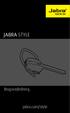 Brugsvejledning jabra.com/style INDHOLD 1. VELKOMMEN... 3 2. OVERBLIK OVER HEADSETTET... 4 3. SÅDAN BÆRES DET... 5 3.1 SKIFT AF EARGELS 4. SÅDAN OPLADES BATTERIET... 6 5. SÅDAN TILSLUTTES HEADSETTET...
Brugsvejledning jabra.com/style INDHOLD 1. VELKOMMEN... 3 2. OVERBLIK OVER HEADSETTET... 4 3. SÅDAN BÆRES DET... 5 3.1 SKIFT AF EARGELS 4. SÅDAN OPLADES BATTERIET... 6 5. SÅDAN TILSLUTTES HEADSETTET...
HIVE 2 BLUETOOTHHØJTTALER
 JB.3878/Fremstillet i Kina. KitSound 2015 Christchurch, Dorset, BH23 4FL, Storbritannien kitsound.co.uk Smid ikke lithium-ion-batterier ud med almindeligt husholdningsaffald. Aflever dem til et batteriindsamlingssted.
JB.3878/Fremstillet i Kina. KitSound 2015 Christchurch, Dorset, BH23 4FL, Storbritannien kitsound.co.uk Smid ikke lithium-ion-batterier ud med almindeligt husholdningsaffald. Aflever dem til et batteriindsamlingssted.
Phonak ComPilot Air II. Betjeningsvejledning
 Phonak ComPilot Air II Betjeningsvejledning Indholdsfortegnelse 1. Velkommen 5 2. Lær din ComPilot Air II at kende 6 2.1 Oversigt 7 3. Sådan kommer du i gang 8 3.1 Klargøring af strømforsyningen 8 3.2
Phonak ComPilot Air II Betjeningsvejledning Indholdsfortegnelse 1. Velkommen 5 2. Lær din ComPilot Air II at kende 6 2.1 Oversigt 7 3. Sådan kommer du i gang 8 3.1 Klargøring af strømforsyningen 8 3.2
HIVE X BLUETOOTH -HØJTTALER
 Bluetooth -navnet og -logoer er registrerede varemærker, der ejes af Bluetooth SIG, Inc. Kondor Ltd's brug af sådanne mærker finder sted under licens. Andre varemærker og varebetegnelser ejes af deres
Bluetooth -navnet og -logoer er registrerede varemærker, der ejes af Bluetooth SIG, Inc. Kondor Ltd's brug af sådanne mærker finder sted under licens. Andre varemærker og varebetegnelser ejes af deres
Jabra GN9120/GN9125. User manual. www.jabra.com
 Jabra GN9120/GN9125 User manual www.jabra.com Dansk GN9120/GN9125 Referenceguide Denne referenceguide indeholder yderligere oplysninger om opsætning, brug og vedligeholdelse af GN9120/GN9125. Bemærk venligst:
Jabra GN9120/GN9125 User manual www.jabra.com Dansk GN9120/GN9125 Referenceguide Denne referenceguide indeholder yderligere oplysninger om opsætning, brug og vedligeholdelse af GN9120/GN9125. Bemærk venligst:
Geemarc BRUGERVEJLEDNING. Loop Hear LH600
 Geemarc DK BRUGERVEJLEDNING Loop Hear LH600 Introduktion Tillykke med din Geemarc LH600 teleslynge. Dette er en kvalitetsteleslynge designet til brug i dit hjem. Den er let at installere og passer ind
Geemarc DK BRUGERVEJLEDNING Loop Hear LH600 Introduktion Tillykke med din Geemarc LH600 teleslynge. Dette er en kvalitetsteleslynge designet til brug i dit hjem. Den er let at installere og passer ind
BLUETOOTH MUSIK-ADAPTER
 Alle varemærker tilhører de respektive ejere. Med mindre andet er angivet, betyder henvisningen til disse varemærker ikke, at varemærkeejeren er affilieret med KitSound eller anbefaler de nævnte produkter.
Alle varemærker tilhører de respektive ejere. Med mindre andet er angivet, betyder henvisningen til disse varemærker ikke, at varemærkeejeren er affilieret med KitSound eller anbefaler de nævnte produkter.
Jabra. Elite 25e. Brugervejledning (bruksanvisning)
 Jabra Elite 25e Brugervejledning (bruksanvisning) 2017 GN Audio A/S. Alle rettigheder forbeholdes. Jabra er et varemærk tilhørende GN Audio A/S. Bluetooth navnet, mærket og logoerne er registrerede varemærker,
Jabra Elite 25e Brugervejledning (bruksanvisning) 2017 GN Audio A/S. Alle rettigheder forbeholdes. Jabra er et varemærk tilhørende GN Audio A/S. Bluetooth navnet, mærket og logoerne er registrerede varemærker,
JABRA EVOLVE 80. Brugermanual. jabra.com/evolve80
 Brugermanual jabra.com/evolve80 2014 GN Netcom A/S / GN Netcom US, Inc. Alle rettigheder forbeholdes. Jabra er et registreret varemærke tilhørende GN Netcom A/S. Alle andre varemærker heri tilhører de
Brugermanual jabra.com/evolve80 2014 GN Netcom A/S / GN Netcom US, Inc. Alle rettigheder forbeholdes. Jabra er et registreret varemærke tilhørende GN Netcom A/S. Alle andre varemærker heri tilhører de
JABRA solemate mini. Brugervejledning. jabra.com/solematemini
 JABRA solemate mini Brugervejledning jabra.com/solematemini 2013 GN Netcom A/S. Alle rettigheder forbeholdes. Jabra er et registreret varemærke tilhørende GN Netcom A/S. Alle andre varemærker heri tilhører
JABRA solemate mini Brugervejledning jabra.com/solematemini 2013 GN Netcom A/S. Alle rettigheder forbeholdes. Jabra er et registreret varemærke tilhørende GN Netcom A/S. Alle andre varemærker heri tilhører
Nokia Wireless Headset HS-26W /1
 Nokia Wireless Headset HS-26W 3 1 7 4 2 5 6 8 9 9253919/1 OVERENSSTEMMELSESERKLÆRING Undertegnede NOKIA CORPORATION erklærer herved, at følgende udstyr HS-26W overholder de væsentlige krav og øvrige relevante
Nokia Wireless Headset HS-26W 3 1 7 4 2 5 6 8 9 9253919/1 OVERENSSTEMMELSESERKLÆRING Undertegnede NOKIA CORPORATION erklærer herved, at følgende udstyr HS-26W overholder de væsentlige krav og øvrige relevante
Nokia Bluetooth Headset BH /1
 Nokia Bluetooth Headset BH-204 5 3 6 7 8 9253164/1 OVERENSSTEMMELSESERKLÆRING NOKIA CORPORATION erklærer hermed, at dette HS-84W-produkt er i overensstemmelse med de vigtigste krav og andre relevante bestemmelser
Nokia Bluetooth Headset BH-204 5 3 6 7 8 9253164/1 OVERENSSTEMMELSESERKLÆRING NOKIA CORPORATION erklærer hermed, at dette HS-84W-produkt er i overensstemmelse med de vigtigste krav og andre relevante bestemmelser
JABRA SOLEMATE MAX. Brugervejledning. jabra.com/solematemax NFC. jabra
 jabra JABRA SOLEMATE MAX NFC Brugervejledning jabra.com/solematemax 2013 GN Netcom A/S. Alle rettigheder forbeholdes. Jabra er et registreret varemærke tilhørende GN Netcom A/S. Alle andre varemærker heri
jabra JABRA SOLEMATE MAX NFC Brugervejledning jabra.com/solematemax 2013 GN Netcom A/S. Alle rettigheder forbeholdes. Jabra er et registreret varemærke tilhørende GN Netcom A/S. Alle andre varemærker heri
Plantronics Explorer 50. Brugervejledning
 Plantronics Explorer 50 Brugervejledning Indhold Velkommen 3 Hvad er der i æsken 4 Oversigt over headset 5 Vær på den sikre side 5 Par og oplad 6 Parring 6 Aktiver parringstilstand 6 Brug to telefoner
Plantronics Explorer 50 Brugervejledning Indhold Velkommen 3 Hvad er der i æsken 4 Oversigt over headset 5 Vær på den sikre side 5 Par og oplad 6 Parring 6 Aktiver parringstilstand 6 Brug to telefoner
Lydstreamer og fjernbetjening. Betjeningsvejledning
 Lydstreamer og fjernbetjening Betjeningsvejledning Indhold 1. Velkommen 5 2. Lær ComPilot at kende 6 2.1 Oversigt 7 2.2 Tilbehør 8 3. Introduktion 9 3.1 Klargøring af strømforsyningen 9 3.2 Opladning af
Lydstreamer og fjernbetjening Betjeningsvejledning Indhold 1. Velkommen 5 2. Lær ComPilot at kende 6 2.1 Oversigt 7 2.2 Tilbehør 8 3. Introduktion 9 3.1 Klargøring af strømforsyningen 9 3.2 Opladning af
Jabra. Elite 65t. Brugervejledning
 Jabra Elite 65t Brugervejledning 2017 GN Audio A/S. Alle rettigheder forbeholdes. Jabra er et varemærke tilhørende GN Audio A/S. Bluetooth navnet, mærket og logoerne er registrerede varemærker, som ejes
Jabra Elite 65t Brugervejledning 2017 GN Audio A/S. Alle rettigheder forbeholdes. Jabra er et varemærke tilhørende GN Audio A/S. Bluetooth navnet, mærket og logoerne er registrerede varemærker, som ejes
Jabra SPEAK 510 BRUGERVEJLEDNING
 Jabra SPEAK 510 BRUGERVEJLEDNING INDHOLDSFOrTEGNELSE VELKOMMEN... 2 JABRA speak 510 OVERSIGT... 3 TILSLUTNING... 5 SÅDAN BRUGES JABRA SPEAK 510.... 8 SUPPORT.... 11 Tekniske specifikationer... 12 1 VELKOMMEN
Jabra SPEAK 510 BRUGERVEJLEDNING INDHOLDSFOrTEGNELSE VELKOMMEN... 2 JABRA speak 510 OVERSIGT... 3 TILSLUTNING... 5 SÅDAN BRUGES JABRA SPEAK 510.... 8 SUPPORT.... 11 Tekniske specifikationer... 12 1 VELKOMMEN
Kom godt i gang! Oticon Streamer oversigt. Mikrofon. Volumenkontrol og programomskifter Tastaturlås. Telefonknap. Tilslutningsknap.
 Oticon Streamer oversigt Mikrofon Volumenkontrol og programomskifter Tastaturlås Telefonknap 908 70 901 00 / 03.09 Audioknap (tv, musik) Tilslutningsknap Kom godt i gang! Batteriindikator Audiotilslutning
Oticon Streamer oversigt Mikrofon Volumenkontrol og programomskifter Tastaturlås Telefonknap 908 70 901 00 / 03.09 Audioknap (tv, musik) Tilslutningsknap Kom godt i gang! Batteriindikator Audiotilslutning
Brugervejledning til trådløst bilsæt (CK-1W) 9355972 2. udgave
 Brugervejledning til trådløst bilsæt (CK-1W) 9355972 2. udgave OVERENSSTEMMELSESERKLÆRING Vi, NOKIA CORPORATION, erklærer som eneansvarlige, at produktet CK-1W er i overensstemmelse med bestemmelserne
Brugervejledning til trådløst bilsæt (CK-1W) 9355972 2. udgave OVERENSSTEMMELSESERKLÆRING Vi, NOKIA CORPORATION, erklærer som eneansvarlige, at produktet CK-1W er i overensstemmelse med bestemmelserne
Nokia Bluetooth Headset BH /2
 Nokia Bluetooth Headset BH-207 1 4 3 5 6 7 8 9253617/2 OVERENSSTEMMELSESERKLÆRING Undertegnede NOKIA CORPORATION erklærer herved, at dette produkt HS-86W overholder de væsentlige krav og øvrige relevante
Nokia Bluetooth Headset BH-207 1 4 3 5 6 7 8 9253617/2 OVERENSSTEMMELSESERKLÆRING Undertegnede NOKIA CORPORATION erklærer herved, at dette produkt HS-86W overholder de væsentlige krav og øvrige relevante
Din umic. Tak. Høreapparattilpasser: Telefonnummer: Serienummer for umic: Garanti: Købsdato:
 Vejledning til umic Tak Tak, fordi du har valgt Unitron umic. Hos Unitron interesserer vi os for mennesker med hørenedsættelser. Vi er i tæt samarbejde med høreapparatspecialister med henblik på at udvikle
Vejledning til umic Tak Tak, fordi du har valgt Unitron umic. Hos Unitron interesserer vi os for mennesker med hørenedsættelser. Vi er i tæt samarbejde med høreapparatspecialister med henblik på at udvikle
JABRA move Wireless. Brugermanual. jabra.com/movewireless
 JABRA move Wireless Brugermanual jabra.com/movewireless 1. velkommen...3 2. Æskens indhold... 4 3. sådan bæres de...5 3.1 Justerbare i højden 4. sådan oplades de... 6 4.1 Batteristatus 5. Sådan tilsluttes
JABRA move Wireless Brugermanual jabra.com/movewireless 1. velkommen...3 2. Æskens indhold... 4 3. sådan bæres de...5 3.1 Justerbare i højden 4. sådan oplades de... 6 4.1 Batteristatus 5. Sådan tilsluttes
Plantronics Explorer 10. Brugervejledning
 Plantronics Explorer 10 Brugervejledning Indhold Velkommen 3 Hvad er der i æsken 4 Oversigt over headset 5 Vær på den sikre side 5 Par og oplad 6 Parring 6 Aktiver parringstilstand 6 Brug to telefoner
Plantronics Explorer 10 Brugervejledning Indhold Velkommen 3 Hvad er der i æsken 4 Oversigt over headset 5 Vær på den sikre side 5 Par og oplad 6 Parring 6 Aktiver parringstilstand 6 Brug to telefoner
Sennheiser DW 800 Guide. 1 Installation & Tilslutning
 Sennheiser DW 800 Guide 1 Installation & Tilslutning DW 800 pakken indeholder følgende 2 Mobile enheder 1 Lade station 1 Mellemkabel 1 Strømforsyning 1 PC-kabel 1 Manual Tilslut mellemkablet til din DW
Sennheiser DW 800 Guide 1 Installation & Tilslutning DW 800 pakken indeholder følgende 2 Mobile enheder 1 Lade station 1 Mellemkabel 1 Strømforsyning 1 PC-kabel 1 Manual Tilslut mellemkablet til din DW
